一 : 3DMAX效果图的设计技巧
二 : 3dMAX制作室内效果图步骤
用3DSMAX制作室内效果图的九大步骤
一、 读懂设计图纸,搞清设计意图。(www.61k.com)这不仅是要搞清楚设计方案的空间结构,更重要的是要理解设计者的设计构思和理念,以此来把握好在效果图场景中需要表现的格调 和气氛。
二、 根据设计图纸进行建模工作。应根据平面图的设计,在场景中建立地面、墙体、吊顶等大体框架,在搭好的框架中加入相机,进一步调整相机的【参数】至满意的角 度后,便可在场景中创建其他三维造型和调入家具.
三、 将建造的模形按照图纸的要求,在3DSMAX场景中进行移动、旋转、缩放等处理,将这些构件线架整合在一起。
四、 将各种建筑构件和造型摆放至合适的位置后,就可以给场景中各种物体赋予材质,同一种材质可赋予多个不同的物体。对各部分构件线架赋材质时,要求整体材质应 该有一个主基调色,尽量避免大面积对比色的情况出现。
五、 调整场景中的灯光环境,使整个场景物体能表现出比较好的立体感和层次感。制作室内效果图过程中,在场景中添加灯光时,应注意各区内灯光的多少及分布的差异 会在场景中产生不同的室内光影效果,所烘托表现的气氛可能会有较大的差异, 这时就要特别注意使灯光布局所产生的光影效果和气氛与总体设计不产生矛盾。另外,在调整灯光的【颜色】和【倍增器】时,要注意物体材质的颜色和明亮度也会 受其影响而发生改变.
六、 适当增加场景中的小品、画饰、花卉、人物等配景,使整个场景显得更为生动逼真。在效果图场景中添加人物另外一个重要目的是为效果图标定一个合理的空间尺 度。
七、 渲染输出。输出图像的大小要根据图纸大小而定,一般制作效果图图像的分辨率最好不小于120dpi(120像素/英寸)
八、 在制作效果图的最后,我们可以再为其添加绿化及配景,这个过程我们称之为"效果图的后期处理",一般需要在photoshp等图像处理软件中进行。在 photoshop中进行后期处理。一般需要调整整个画面的基调色、亮度及反差,使画面表现出较好的色感和层次感;添加各种配景使画面显得更为生动;进行 适当的光影效果处理,使整个画面呈现出较好的艺术效果。
九、 进行打印输出。有条件时,最好进行附膜、装裱等处理,使效果图更具艺术品味。
三 : Photoshop制作3DMAX中完美的木地板无缝拼图效果
现在网上有很多现成的无缝贴图供我们选择,并且网上也有一些做无缝贴图的插件和软件,比如Pixplant,Seamless Texture Creator等都比较方便。今天小编为大家推荐一个教程,就是教大家如何利用Photoshop制作3DMAX中完美的木地板无缝拼图效果,也就是通过Photoshop处理无缝贴图方法,教程很实用,推荐到61阅读,喜欢的朋友一起来学习吧!
所谓无缝贴图,即整幅图像可以看做是由若干个矩形小图像拼接而成,并且各个矩形小图像之间没有接缝的痕迹,各个小图像之间也完全吻合。这种无缝拼接图像在日常生活中也很常见,如地面上铺的地板革、墙纸、花纹布料、礼品包装纸等,无缝拼接图像在电脑图像处理上应用广泛,特别是在一些3D设计中的材质贴图应用最为广泛,做室内设计和合成的朋友都知道,有时候贴图的时候得到的效果不是太完美,边缘会显得生硬,解决的方法就是做成无缝贴图。
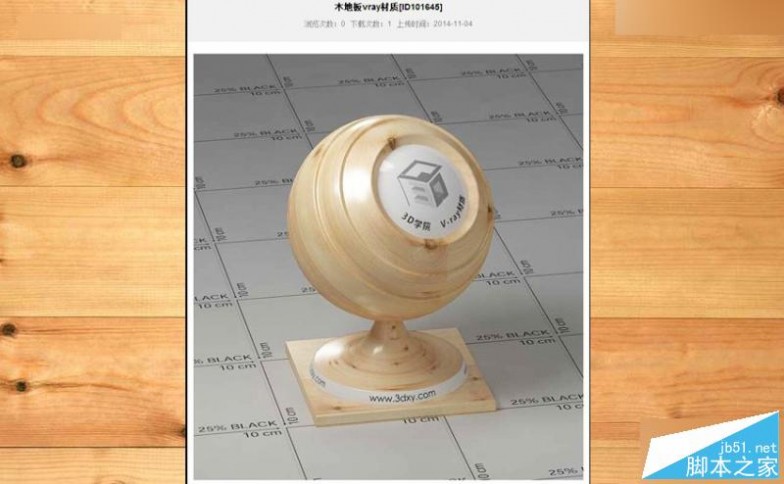
1.先找一张图片,在PS里面将图片打开。
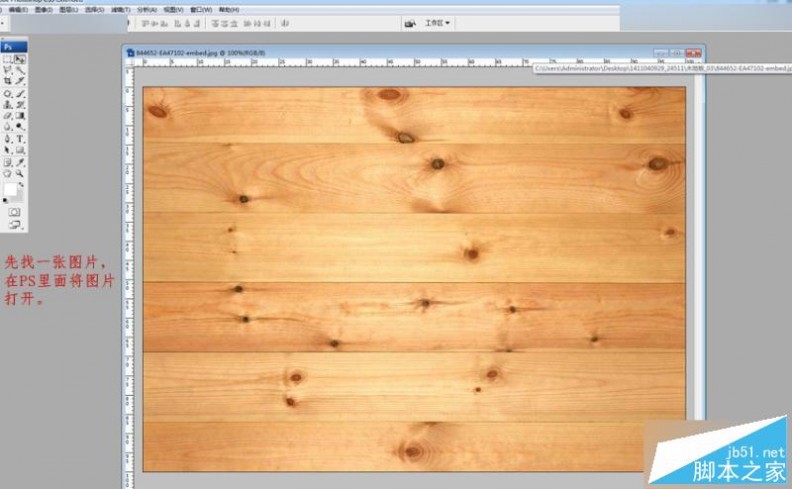
2.按下图打开滤镜——其他——位移。

3.如图操作,先设置一下偏移值(没有确定值,自己试试看)可以看到会有明显的边界,这正是我们要去掉的东西。随意调整下,注意贴图中出现的缝隙。
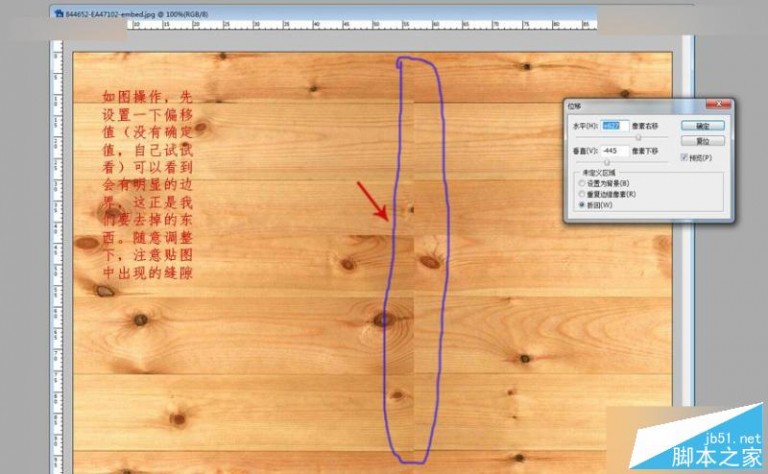
4.用图章工具,调整其不透明度和大小,将边界线给抹掉,这一步的细心点, 注意要让贴图自然点。
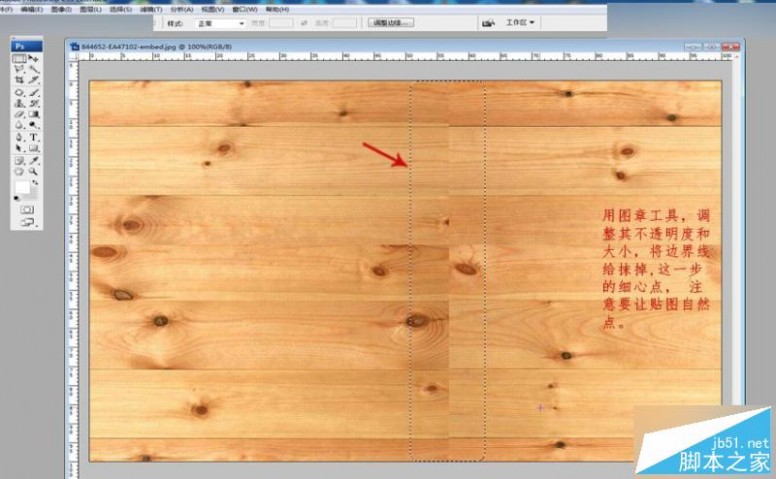
5.虚线椭圆框内已经没有边界线了。,可以看到这次无论水平或者垂直方向的数值设置为多少,都看不到边界线了。
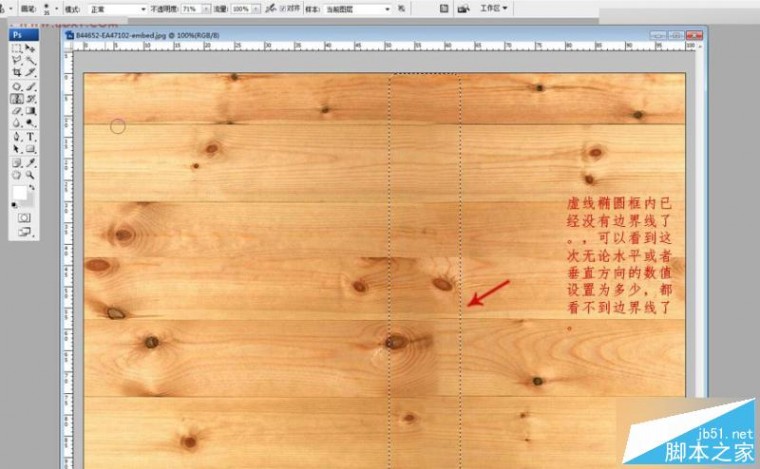
6.好了,保存为JPEG图就行了,这回可以拿去用了,调入3d试试吧。
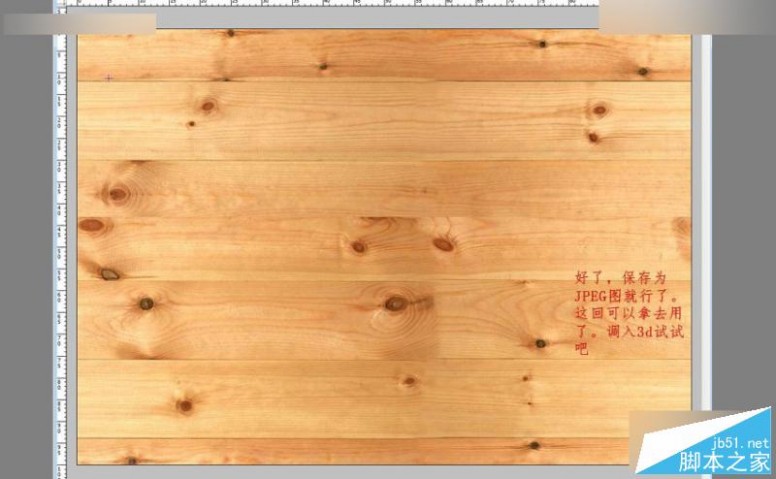
教程结束,以上就是Photoshop制作3DMAX中完美的木地板无缝拼图效果方法,教程很不错,推荐到61阅读,喜欢的朋友一起来尝试制作一下吧!
本文标题:3dmax效果图制作-3DMAX效果图的设计技巧61阅读| 精彩专题| 最新文章| 热门文章| 苏ICP备13036349号-1